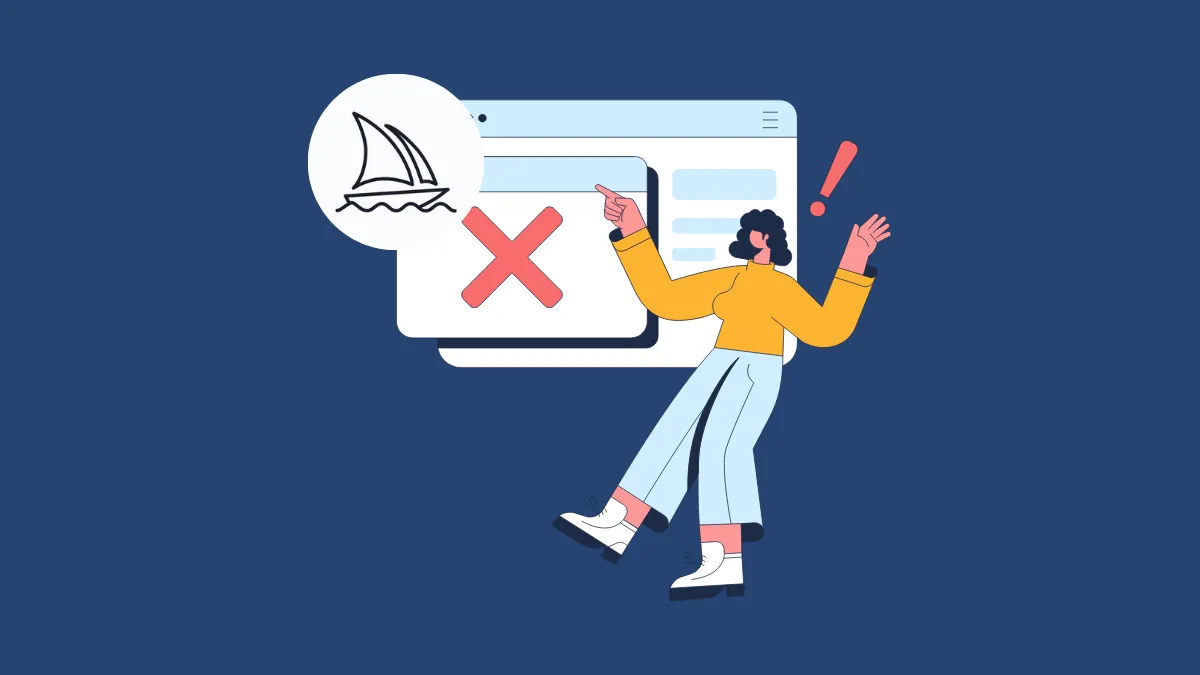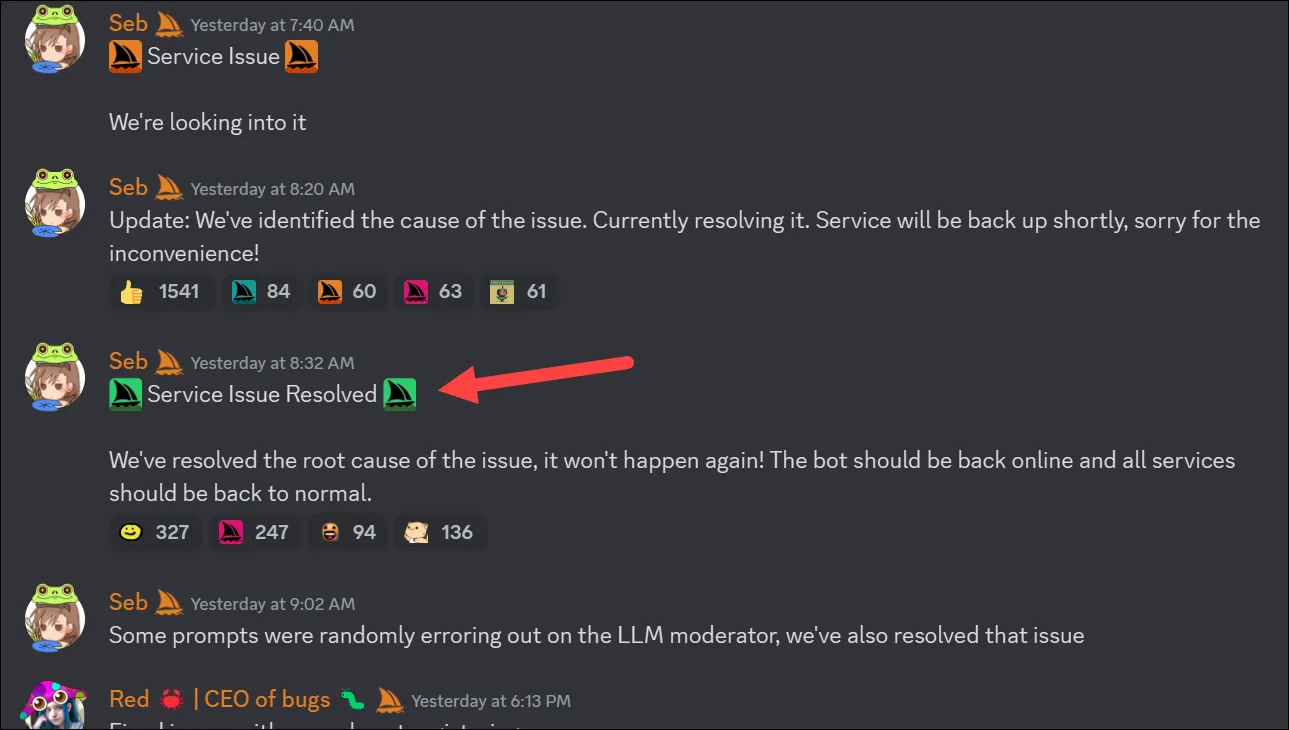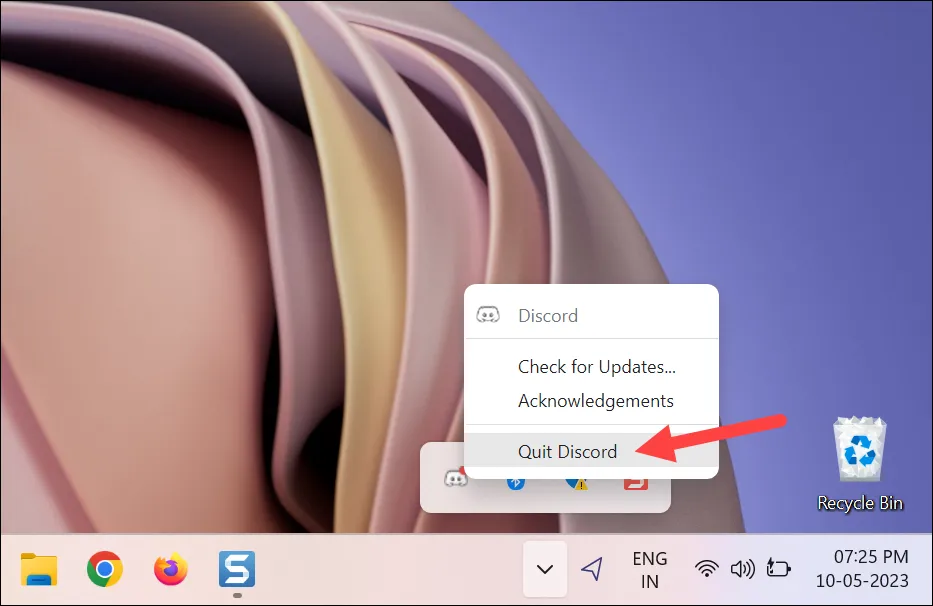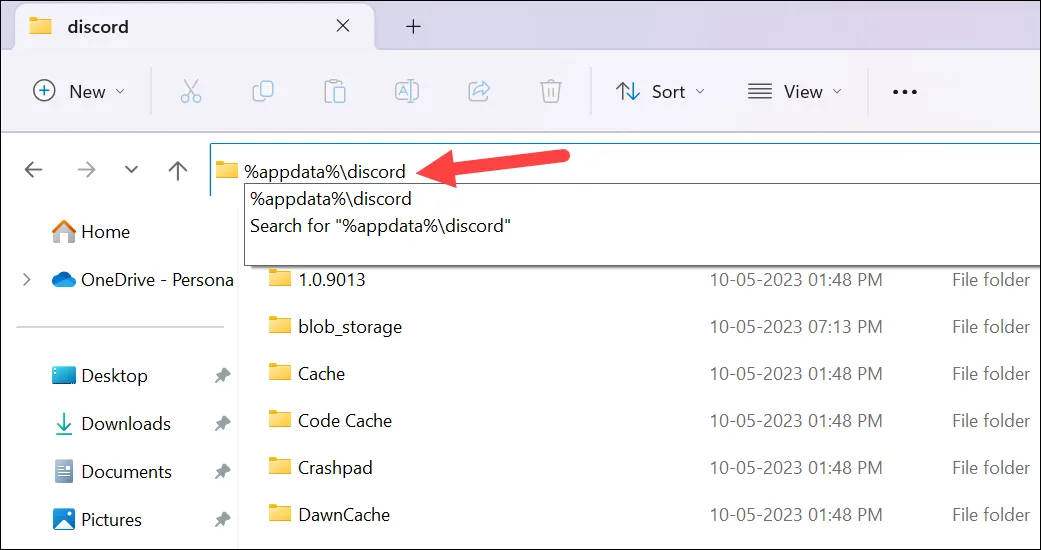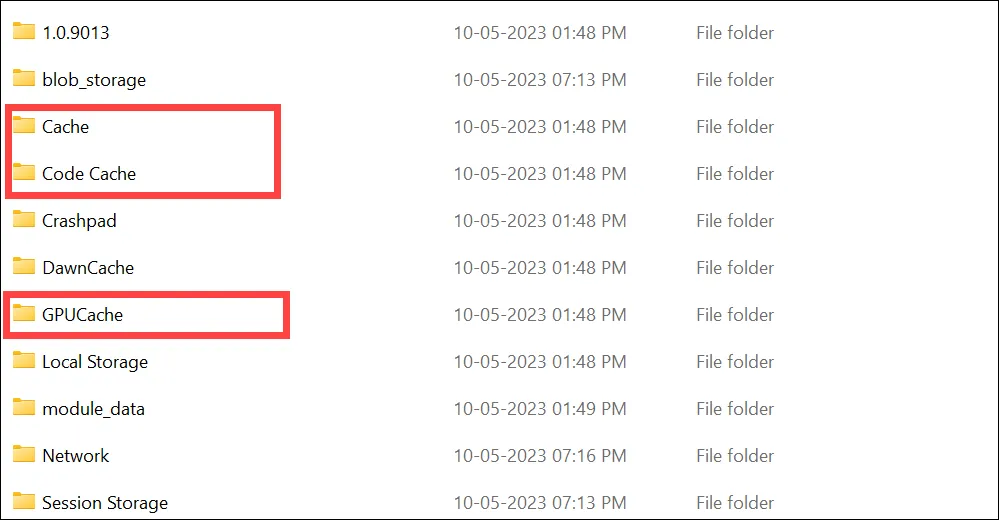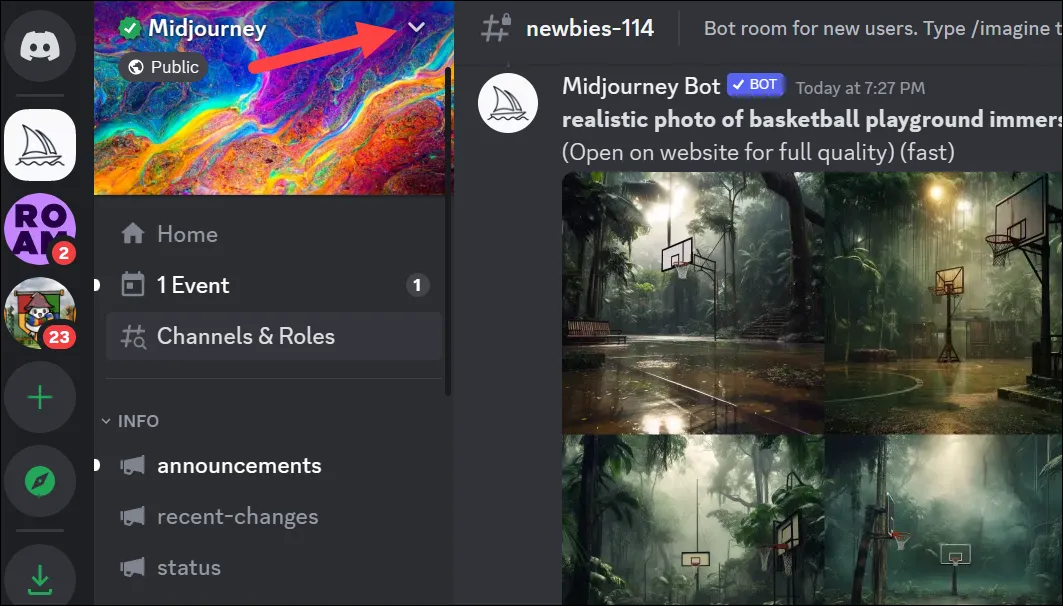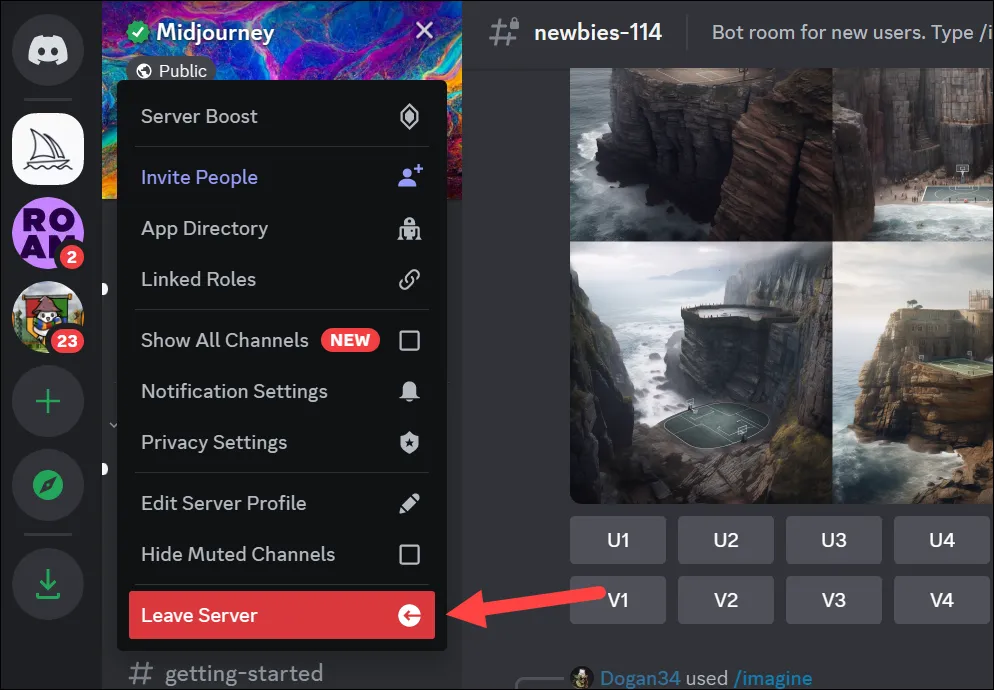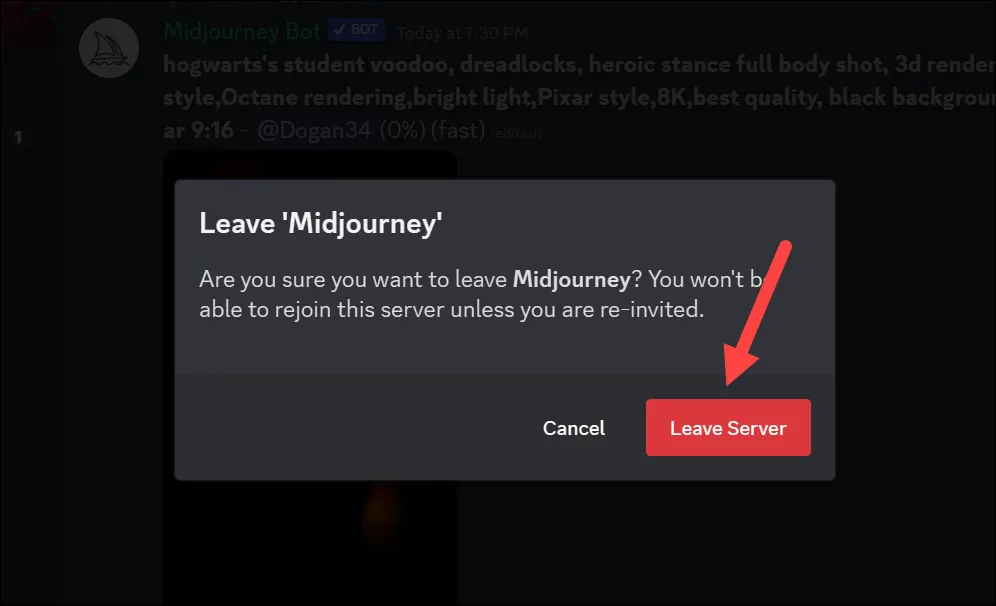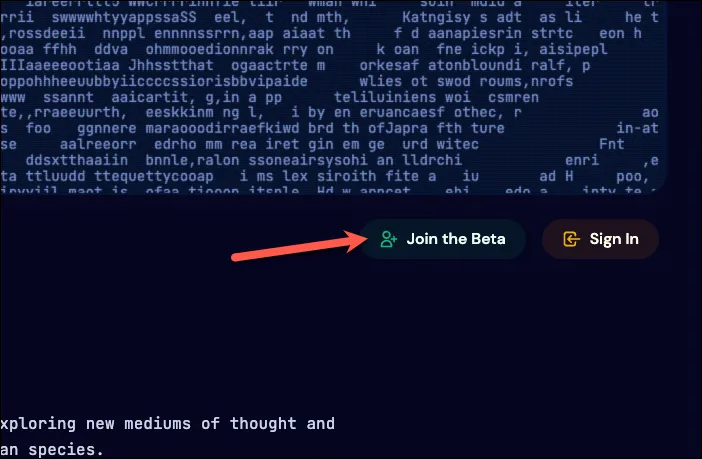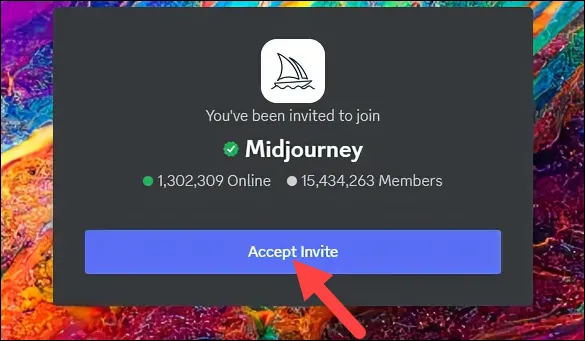중도 텍스트 설명에서 사실적인 이미지를 만드는 데 사용할 수 있는 강력한 AI 도구 및 생성기입니다. 그러나 다른 소프트웨어와 마찬가지로 때때로 오류가 발생할 수 있습니다.
가장 일반적인 오류 중 하나는 "명령을 처리하지 못했습니다" 오류입니다. 작품을 만드는 전 과정이 중도 명령을 성공적으로 실행하는 봇에 의존합니다. 그러나 아직 희망을 잃을 필요는 없습니다. 이 오류는 여러 가지 이유로 발생할 수 있지만 이를 해결하기 위해 수행할 수 있는 몇 가지 간단한 단계가 있습니다.
1. Midjourney 서버 상태 확인
이 문제가 발생하면 가장 먼저 해야 할 일은 Midjourney의 상태 페이지를 확인하는 것입니다. "주문 처리 실패" 오류는 높은 요청 또는 기타 문제로 인해 서버 측에서 때때로 발생하는 알려진 문제입니다.
상태 채널은 서비스에 알려진 문제가 있는지 알려줍니다.
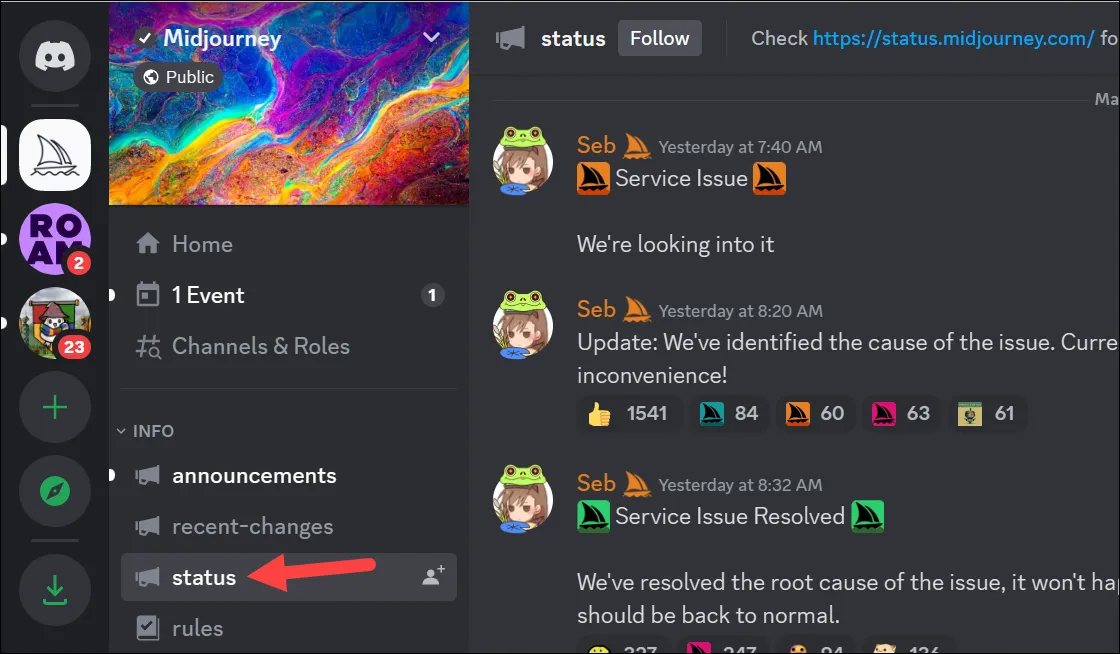
알려진 문제가 있는 경우 기다리는 것 외에는 할 일이 없습니다.
Midjourney 팀이 문제를 해결하면 상태 채널에서 동일한 문제를 업데이트하고 Midjourney를 다시 사용할 수 있습니다.
2. 디스코드 재시작
때로는 오류가 Midjourney 서버 측에 있을 수 있지만 항상 그런 것은 아닙니다. 후자의 경우 시도할 수 있는 몇 가지가 있으며 그 중 가장 중요한 것은 간단한 다시 시작입니다.
Discord 앱을 다시 시작하면 "명령을 처리하지 못했습니다" 오류를 해결할 수 있습니다. 휴대폰에서 앱을 사용하는 경우 백그라운드에서(예: iPhone의 앱 전환기에서)를 포함하여 앱을 완전히 닫았다가 다시 여는 것을 의미합니다.
Discord 데스크톱 앱을 사용하고 있다면 종료하세요. 여전히 백그라운드에서 실행 중인지 확인하십시오. 예를 들어 Windows에서는 시스템 트레이에서도 종료해야 합니다. 그런 다음 응용 프로그램을 다시 시작하십시오.
컴퓨터 브라우저에서 웹사이트로 사용하는 경우 브라우저 탭이나 창을 닫으세요. 그런 다음 Discord를 다시 방문하십시오.
3. 디스코드 캐시 지우기
Discord 데스크톱 앱을 사용하는 경우 캐시를 지워서 "명령을 처리하지 못했습니다" 오류를 수정할 수 있습니다. Discord는 거대한 캐시 파일을 생성하는 것으로 알려진 애플리케이션 중 하나입니다.
Discord 캐시를 지우려면 Discord 앱을 닫으세요.
그런 다음 파일 탐색기를 열고 주소 표시줄에 붙여넣어 다음 폴더로 이동합니다.%appdata%\discord
그런 다음 "Cache", "Code Cache" 및 "GPUCache" 폴더를 삭제합니다.
그런 다음 바탕 화면으로 이동하고 휴지통도 비워 캐시가 완전히 삭제되었는지 확인합니다.
이제 Discord 앱을 다시 시작하고 문제가 해결되었는지 확인하십시오.
브라우저에서 Discord를 사용하는 경우 브라우저 캐시를 지운 다음 Discord에서 Midjourney를 다시 사용해 보세요. Chrome을 사용하는 경우 아래 가이드에서 지침을 찾을 수 있습니다.
Microsoft Edge 사용자는 여기에서 브라우저 캐시 지우기에 대한 지침을 찾을 수 있습니다. 가이드는 아래와 같습니다.
4. VPN을 사용해 보세요
때로는 웹사이트와 관련이 있을 수 있으므로 VPN을 사용하여 이 오류를 해결할 수도 있습니다. 브라우저에서 VPN을 사용하여 Discord의 Midjourney 서버에 액세스하면 이 문제를 피하고 오류를 해결할 수 있습니다. 여러 사용자가 VPN에 연결한 후 "명령을 처리하지 못했습니다" 오류가 사라졌다고 보고했습니다.
5. Midjourney 서버 탈퇴 및 가입
지금까지 아무 것도 작동하지 않으면 Midjourney Server를 종료하고 가입해 보십시오. 이렇게 하면 Midjourney Discord 봇이 재설정되어 문제를 일으킬 수 있는 손상된 파일이 모두 지워집니다.
서버에서 나가려면 서버 이름 옆에 있는 아래쪽 화살표를 클릭합니다.
그런 다음 메뉴에서 서버 나가기 옵션을 클릭합니다.
다시 초대받지 않으면 서버에 다시 참가할 수 없다는 확인 메시지가 나타납니다. 걱정하지 마시고 팝업에서 "서버 나가기"를 클릭하세요.
이제 최소 5-10분이 지난 후 midjourney.com 그리고 Join Beta 버튼을 눌러 서버에 다시 접속합니다.
그런 다음 Discord 팝업에서 초대 수락 버튼을 클릭합니다.
다시 Midjourney Discord 서버의 일부가 됩니다. 사용해보기 /imagine프롬프트를 표시하면 지금 오류가 표시됩니다.
위의 수정 사항은 Midjourney에서 "명령을 처리하지 못했습니다" 오류를 제거하는 데 도움이 됩니다. 그러나 여전히 오류가 발생하면 지원 채널, Discord의 다이렉트 메시지 또는 소셜 미디어 페이지를 통해 지원 팀에 문의하십시오.